打印机地校准方法
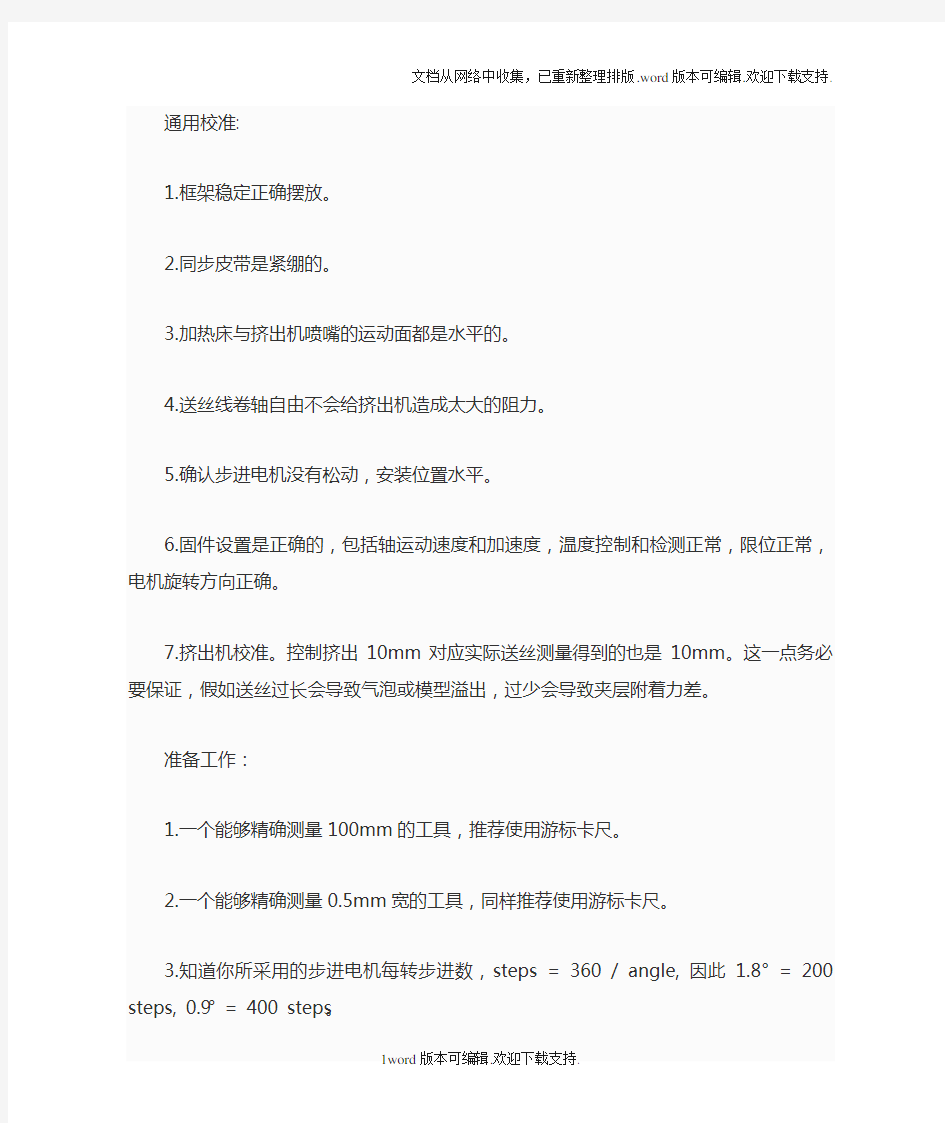
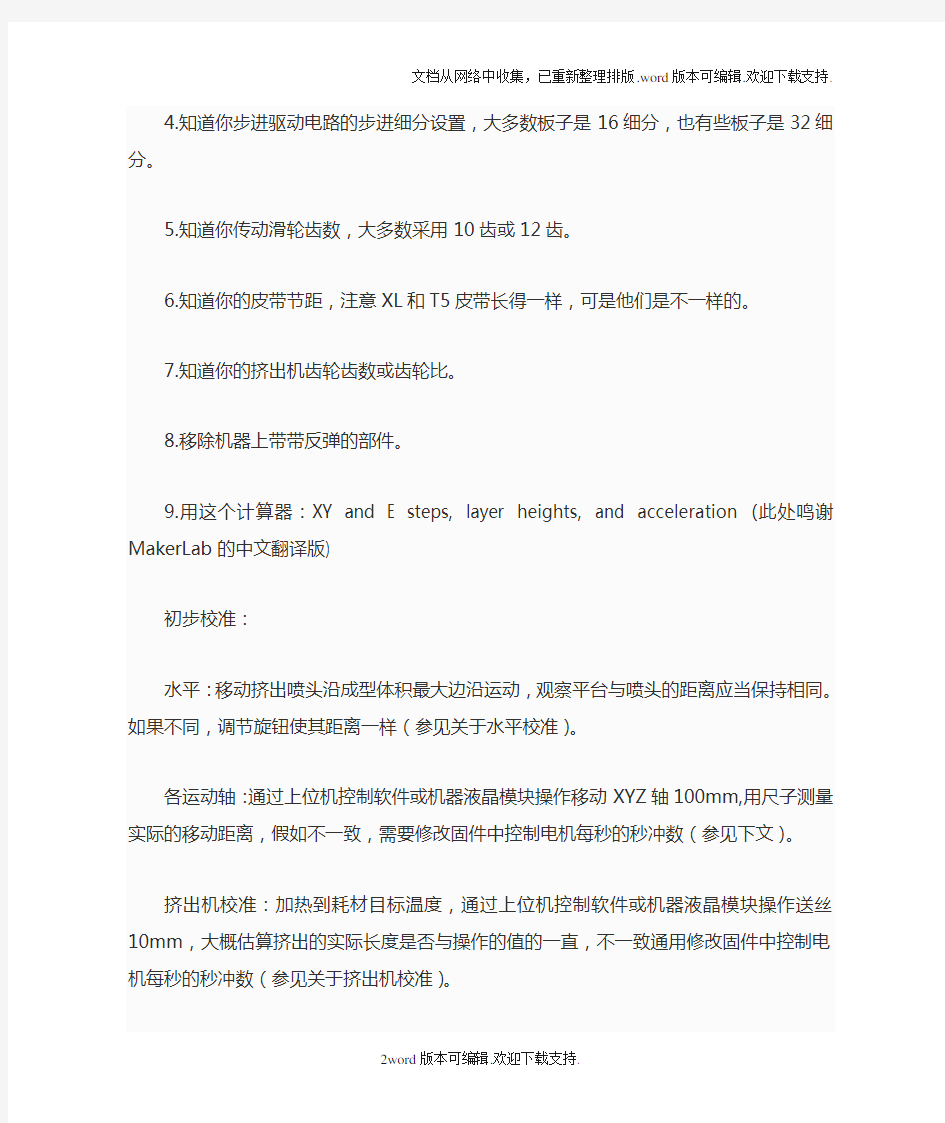
通用校准:
1.框架稳定正确摆放。
2.同步皮带是紧绷的。
3.加热床与挤出机喷嘴的运动面都是水平的。
4.送丝线卷轴自由不会给挤出机造成太大的阻力。
5.确认步进电机没有松动,安装位置水平。
6.固件设置是正确的,包括轴运动速度和加速度,温度控制和检测正常,限位正常,电机旋转方向正确。
7.挤出机校准。控制挤出10mm对应实际送丝测量得到的也是10mm。这一点务必要保证,假如送丝过长会导致气泡或模型溢出,过少会导致夹层附着力差。
准备工作:
1.一个能够精确测量100mm的工具,推荐使用游标卡尺。
2.一个能够精确测量0.5mm宽的工具,同样推荐使用游标卡尺。
3.知道你所采用的步进电机每转步进数,steps = 360 / angle, 因此 1.8°= 200 steps, 0.9° = 400 steps。
4.知道你步进驱动电路的步进细分设置,大多数板子是16细分,也有些板子是32细分。
5.知道你传动滑轮齿数,大多数采用10齿或12齿。
6.知道你的皮带节距,注意XL和T5皮带长得一样,可是他们是不一样的。
7.知道你的挤出机齿轮齿数或齿轮比。
8.移除机器上带带反弹的部件。
9.用这个计算器:XY and E steps, layer heights, and acceleration (此处鸣谢MakerLab的中文翻译版)
初步校准:
水平:移动挤出喷头沿成型体积最大边沿运动,观察平台与喷头的距离应当保持相同。如果不同,调节旋钮使其距离一样(参见关于水平校准)。
各运动轴:通过上位机控制软件或机器液晶模块操作移动XYZ轴100mm,用尺子测量实际的移动距离,假如不一致,需要修改固件中控制电机每秒的秒冲数(参见下文)。
挤出机校准:加热到耗材目标温度,通过上位机控制软件或机器液晶模块操作送丝10mm,大概估算挤出的实际长度是否与操作的值的一直,不一致通用修改固件中控制电机每秒的秒冲数(参见关于挤出机校准)。
耗材温度:设置加热稳定,手动送丝后喷头出丝顺畅。
固件中电机每秒的秒冲数的计算方法:
XY轴步进:
假如你使用的是皮带+滑轮,Jenny传动计算器可以准确的计算出电机,同步轮和同步带的特征,各轴需要的步进脉冲。
基本公式是这样的:
XY 轴steps_per_mm = (motor_steps_per_rev * driver_microstep) / (belt_pitch * pulley_number_of_teeth)
motor_steps_per_rev:步进电机每转步数(1.8角度的电机为200步,0.9角度的电机为400步)
driver_microstep:驱动电路细分(RAMPS1.4 最大细分为16)
belt_pitch:同步带齿间距(MXL间距为2.032mm) pulley_number_of_teeth:同步轮齿数通用例子:
// NEMA 17 motor with T2 belt and 20-tooth pulley: (200 * 16) / (2 * 20) = 80.0
// NEMA 17 motor with T5 belt and 8-tooth pulley: (200 * 16) / (5 * 8) = 80.0
// NEMA 17 motor with XL belt and 8-tooth pulley: (200 * 16) / (5.08 * 8) = 78.74
Z轴步进:
大多数的RepRap 3D打印机Z轴采用丝杆,首先你要知道传送到Z轴丝杠上的圈数,然后根据螺距来确定垂直距离。
计算运动旋转轴的基础公式:
Z轴steps_per_mm = (motor_steps_per_rev * driver_microstep) / thread_pitch
(200*细分)/丝杆罗纹间距
motor_steps_per_rev:步进电机每转步数(1.8角度的电机为200步,0.9角度的电机为400步)
driver_microstep:驱动电路细分(RAMPS1.4 最大细分为16)
thread_pitch :丝杆螺纹间距(Ultimaker M12 螺距3mm)
而有些3D打印机的Z轴是通过滑轮皮带连接到丝杆,只要滑轮直径相同上面的公式任然成立,但是滑轮直径不同需要最终结果上乘以这个比例,例如,半杆滑轮的计算结果需要乘以2.
E轴步进:
基本公式:
e_steps_per_mm = (motor_steps_per_rev * driver_microstep) * (big_gear_teeth / small_gear_teeth) / (hob_effective_diameter * pi) motor_steps_per_rev:步进电机每转步数(1.8角度的电机为200步,0.9角度的电机为400步)
driver_microstep:驱动电路细分(RAMPS1.4 最大细分为16)
big_gear_teeth:大齿轮的齿数
small_gear_teeth:小齿轮的齿数
hob_effective_diameter:挤出螺杆直径
关于挤出机校准:
误区提醒:G-code挤出相关的指令,所控制的挤出长度是指耗材进入送料机的长度,而非耗材挤出喷头的长度。
校准步骤1:为了不让费耗材,可以将送料管的加热端拔出。
校准步骤2:送料机送入一段耗材丝,卡紧。
校准步骤3:选择送料机进的耗材口位置作为起点,在耗材丝的120mm处做一个标记。
校准步骤4:控制打印机送丝100mm。
校准步骤5:测量耗材进口到刚才做标记的实际距离,假如超过20mm,说明送丝过少,假如不到20mm,说明送丝过多。
校准步骤6:计算公式
new_e_steps = old_e_steps * (100 / distance_actually_moved)
校准步骤7:将您的得到的这个new_e_steps重新写入固件。
校准步骤8:再此验证校准,直到理论值接近实际值(一般96-104mm都在可接受范围内)。
关于水平校准
把你的打印机Z轴设置为0的时候,在Z平台和喷头之间应该可以放进一张A4打印纸张,这是最快速有效的水平校准方法。
关于挤出温度
每一种耗材,都有它适合的打印温度,同样是PLA耗材,原色半透明的PLA 能在180度左右打印出非常好的效果,而不透明的PLA耗材能在165度左右打印出非常好的效果。
由于每台机器的热敏电阻或其他测温元件的测量误差也会导致温度设置不同。
这里提供一套方法让您的打印机找到对应的耗材所适合的打印温度。
进一步校准:
在上一步的校准基本正确以后下面做更精确的校准,
打印一个简单的围墙立方是个很好的方法,例如这个模型:【wall_40*10.stl】
1.打印之前的软件设置:
耗材直径,请用游标卡尺正确度量耗材直径。得到的结果填在切片软件中喷嘴直径,这个不用精确测量,参考卖家提供的直径。比如0.4mm
挤出倍数设置成1,也有些软件按百分比计算的,则设置为100%
2.切片生成Gcode,打开Gcode文件查看perimeters extrusion width(周边挤出线宽)并记下这个值。
3.现在Gcode发到打印机开始打印,等待打印完成后,对这个模型的4壁的顶部进行壁厚测量,(注意不能测量底部,由于底部可能水平不准,会膨胀)。得到结果然掉一个最大值,取其余3壁的壁厚平均值。
4.这时,你有了理论值和实际值,用理论值除以实际值,将这个系数填到刚才的挤出倍数设置中。
5.设置好后从新切片,重新打印,以验证校准是否正确
喷墨打印机色彩 校准概要
喷墨打印机色彩校准 照片在显示器上显示时明亮娇艳,但是打印出来的照片却黯淡无光,这究竟是为什么呢?怎样才能让照片不再“黯然失色”呢? 打印出来的照片不是偏红就是偏黄,每次都收获一大堆报废照片。明明拍摄的是面色红润的少女,打印出来的照片看着却面色蜡黄像个病人,遇到这种情况估计每个人都会觉得郁闷。打印照片最关键的就是“色彩还原准确”,也就是我们平常所说的“所见即所得”。为了不让我们打印的照片“黯然失色”,最好的方法就是进行“色彩管理”。 以最标准的色彩管理操作为例,即从拍摄照片到电脑设置再到打印输出,这个过程涉及到了数码相机、电脑显示器和喷墨打印机三种设备。色彩管理在这些不同设备的转换过程中,要尽量保证色彩在输入、处理和输出过程中始终保持一致。 在不进行色彩管理的情况下照片在不同设备上的显示效果存在明显差异 喷墨打印机输出照片偏色的原因,主要有“显示器偏色、打印头堵塞、墨水偏色”三个原因。作为源头,校正电脑显示器色彩是我们首先应该注意的。在确保电脑显示器色彩准确的前提下,还要确保打印机喷嘴测试正常没有堵塞。如果打印头堵塞,需要执行清洗打印头,使喷嘴完整无缺。如果电脑显示器色彩准确,打印机喷头状态也正常,打印的照片仍有偏色,就可能是墨水和照片纸配合后本身色彩还原不够准确,此时就需要我们进行更进一步的色彩管理了。
抓住源头:电脑显示器的色彩管理 显示器是用户浏览照片的首选工具,但是使用一段时间后它的对比度、亮度、色彩等都会有所衰减,导致显示器显色不准。在显示器上看到的颜色与打印出的颜色很容易有很大差别,给用户造成了很大不便,因此对显示器进行校准是必要的准备工作。 使用Adobe Gamma实用程序进行基本校准 目前大多数主流显示器都支持sRGB色彩校准功能,在电脑操作系统中可以通过Adobe Gamma实用程序进行显示器色彩校准。Adobe Gamma实用程序可以校准显示器的对比度、亮度、灰度、色彩平衡和白场,消除显示时的色偏,使显示器的灰色尽可能成为中性色,将不同显示器上的图像显示标准化。Adobe Gamma实用程序校准的标准使用步骤如下: 1.打开Adobe Gamma实用程序,根据介绍选择不同版本[建议选择“逐步(精灵)”]。
仪器设备检定校准结果确认表
XXXXXXXX公司 仪器设备检定(校准)结果确认表 □检定口校准 设备名称:百分表设备编号:30772 生产厂家:成都成量工具集团有限责任公司型号规格:(0.01~30)mm 校准规范:JJG34-2008《指示表(指针式、数显式)》检定规程 校准单位:天水市计量测试检定所证书编号:TJ1Z2016-2855检定/校准日期:2016.06.01 有效日期:2017.05.31 确认依据:JJG34-2008《指示表(指针式、数显式)》检定规程仪器使用说明书 检定地点及其环境条件: 地点:实验室温度:18 C 湿度:30%RH 其他:/ 备注:贴绿色合格标签 结论:□合格□准用□停用 确认人:________ 审核人: 日期:日期
仪器设备检定(校准)结果确认表 □检定口校准 设备名称:砼数显回弹仪设备编号: 生产厂家:北京大地华龙科技有限公司型号规格:DJHT225W-09 校准规范:JJGB17-1993《混凝土回弹仪》检定规程 校准单位:天水市计量测试检定所证书编号:TJ1Z2016-2858 检定/校准日期:2016.06.01 有效日期:2016.11.31 确认依据:JJGB17-1993《混凝土回弹仪》检定规程仪器使用说明书 检定地点及其环境条件: 地点:实验室温度:18 C 湿度:46%RH 其他:/ 备注:贴绿色合格标签_______________________________________________________________________________________ 结论:□合格□准用□停用 确认人:________ 审核人:
EPSON打印机枕头校准方法
LQ-1600KIIIH如何通过打印头校准功能,解决打印竖线不直的问题? 一、打印头校准作用:如果打印的文字出现左右错位,或打印的表格竖线不直,可以判定该打印机双向打印出现问题,打印头需要校准。 二、打印头校准操作步骤: 1、准备工作: 1.1、四张A4幅面打印纸; 1.2、打印机的电源连接好。 2、进入打印头校准设置: 2.1、确保打印机已经关闭(当使用连续纸时,请确保已装入打印纸并且打印机已关闭)。2.2、按住暂停键的同时,打开打印机电源。打印机的缺纸灯和暂停灯亮。 2.3、进入“草体”模式下的打印头校准:放入打印纸,打印出打印头校准说明和草体模式下的校准图样,表示已进入“草体”校准模式; 打印头校准说明“草体”模式下的校准图样 2.4、选择校准图样的编号:从“草体模式下的校准图样”中,根据打印效果找到竖线最直的图型。例如:可看出NO.14打印效果较好; 2.5、打印头校准:使用项目↓键把字体指示灯调整成“打印头校准说明”所示的状态。例如:按NO.14图样进行校准,使用项目↓键把字体指示灯调整“亮、闪、灭”状态。 打印头校准说明
2.6、进入“汉字高速”模式下的打印头校准:按设定键,打印机会打印出“汉字高速模式下的校准图样”,表示已进入“汉字高速”校准模式; 2.7、选择打印头校准的图样编号:例如:NO.11打印效果较好; 2.8、打印头校准:使用项目↓键把字体指示灯调整成“打印头校准说明”所示的状态。例如:N0.11字体灯的状态为“闪、灭、闪”。按设定键,进入“信函质量”调整状态。2.9、进入“信函质量”模式下的打印头校准:按设定键打印出“信函质量模式下的校准图样”,表示已进入“信函质量”校准模式; 2.10、选择打印头校准的图样编号:例如:NO.11打印效果较好; 2.11、打印头校准:使用项目↓键把字体指示灯调整成“打印头校准说明”所示的状态。例如:N0.11字体灯的状态为“闪、灭、闪”。 2.12、关闭打印机的电源后,该校准的设置生效。
惠普打印机常见问题处理方法
惠普打印机常见问题处理 方法 The Standardization Office was revised on the afternoon of December 13, 2020
一.黑白打印机打印有空白,纵向黑线,黑点和斑点等打印问题。 解决方法:1.打印有空白,硒鼓封条未抽;水平轻微摇晃硒鼓,多打印几张;硒鼓粉用完 2.打印出现纵向黑线,斑点,可清洁打印机,在打印机属性,配置(或设备设置),控制面板清洁页面等,执行清洁打印机 (惠普彩色打印机CP1025出现以上情况可同样处理,CP1025查看硒鼓剩余粉量:控制 面板上的()按钮→选择到“报告”→选择到“耗材状态”,按“OK;清洁打印 机:CP1025系列在 Windows 通知区域,右键点击“设备设置”(),然后点击打印机名称。点击“设备设置”选项卡,然后点击“清洁页”。 二.惠普打印机卡纸 1.打印过程中卡纸解决方法:需确定卡纸位置(1)一般卡在硒鼓底部,硒鼓未安装 到位,需要正确安装硒鼓;(2)纸张不平整,有破损,潮湿,弯曲,纸张太厚;(3)打 印机进纸通道有纸屑杂物需清洁,清洁搓纸辊。(4)纸张设置不正确,“纸张尺寸”选 A4,“纸张来源”选自动、"类型"为普通纸,然后点击“确定”按钮,重启电脑。 2.开机未打印就报卡纸解决方法:(1)确定已经清除卡的纸张;(2)重置打印机,步骤:关掉打印机,拔掉打印机电源,等待几分钟在开机;(3)清除未完成的打印任务,并重启电脑。(一般是纸张感应器脏污,搓纸辊有脏污磨损严重导致打滑进不了纸,或者纸 张潮湿) 三.惠普打印机检测不到硒鼓,提示“未检测到硒鼓”或者“无打印碳粉盒 原因:打印机内部传感器没有复位造成,硒鼓仓有杂物。 解决方法:打开硒鼓顶盖,取出硒鼓,触碰传感器先将其复位到放松状态,然后再次将硒 鼓插入打印机中,并且用力将其稳固就位。 传感器有可能是黑色 传感器状态: 1.放松传感器:未检测到硒鼓 2.轻轻压住传感器约3-5 mm:检测到硒鼓 3.压紧传感器:未检测到硒鼓。
【免费下载】HP常见打印机跳过校准方法
HP常见打印机跳过校准方法 1、HP Officejet 4255/4256、4338/4308 组合键:设置 + OK 此款机器在更换另一个墨盒时才会提示校笔。当液晶屏提示“Press OK to Print Align Page”时,左手先按住“设置”按钮,右手快速按一下 “OK” 按钮,然后两手同时松开,即可跳过校笔。 2、HP Officejet 5510 组合键:设置 + OK 此款机器在更换墨盒时才会提示校笔。当液晶屏提示“Press OK to Print Align Page”时,左手先按住“设置”按钮,右手快速按一下 “OK” 按钮,然后两手同时松开,即可跳过校笔。 3、HP OfiiceJet 5608/5609/5679 组合键:设置 + OK 此款机器在更换一个新墨盒时才会提示校笔。当液晶屏提示“Align page Load plain white paper,then press OK to start alignment”时,左手先按住“设置”按钮,右手快速按一下 “OK” 按钮,然后两手同时松开,即可跳过校笔。 4、HP Officejet 6110 组合键:输入+菜单 此款机器在更换墨盒时才会提示校笔。当液晶屏提示“Press Enter to Align Cartridges”时,左手先按住“输入”按钮,右手快速按一下“菜单”按钮,然后两手同时松开,即可跳过校笔。 5、HP Officejet 6208、6318、7208 组合键:设置 + OK 此款机器在更换墨盒时才会提示校笔。液晶屏有两行显示,第一行显示“校准页”,第二行显示“放入普通白纸,然后按“OK”开始校准”。此时,左手先按住“设置”按钮,右手快速按一下 “OK” 按钮,然后两手同时松开,即可跳过校笔。 6、HP PSC 750
校准证书和检定证书的区别
校准证书和检定证书的区别 校准(Calibration)与检定(Verification)的主要区别 在认证审核过程中,一些审核员经常向受审核方提出偏离标准的要求。其中一个明显的表现就是不能将校准和检定的概念加以区分。例如,根据实际需要及我国法制计量管理的规定,组织的测量装置通过校准就可以满足要求,而审核员却开出了“没有检定”的不合格报告,强制要求组织按检定实施控制,并强制要求组织到专业的计量部门进行检定,给组织造成了较大的经济损失。 ISO1OO12—1《计量检测设备的质量保证要求》标准将“校准”定义为: 计量器具分为两类: 一类国家计量法“强制检定”的,实施“检定”; 二类非国家强制检定的,只需要实施“校准”。 检定:根据测量值,判定是否在规定的误差范围内,结论为合格或不合格; (检定是一种全面的判定,除校准的全部内容外,还需要检定有关项目)。 校准:得出示值误差,可以在实际测量过程中进行修正。 “在规定条件下,为确定计量仪器或测量系统的示值或实物量具或标准物质所代表的值与相对应的被测量的已知值之间关系的一组操作。 注: 1.校准结果可用以评定计量仪器、测量系统或实物量具的示值误差,或给任何标尺上的标记赋值; 2.校准也可用以确定其他计量特性; 3.可将校准结果记录在有时称为校准证书或校准报告的文件上;4 有时核准结果表示为
修正值、校准因子或校准曲线。 ISO/IEC指南25—199O 《校准和检验试验室技术能力的通用要求》将“检定”定义为:“通过校验提供证据来确认符合规定的要求(ISO 84O2/DADI—3.37,根据本指南的目的增加了注解)。 注: 1.为了与计量仪器的管理相衔接,检定的目的是校验计量仪器的示值与相对应的已知量值之间的偏差,使其始终小于有关计量仪器管理的标准、规程或规范中所规定的最大允许误差。 2. 根据检定的结果对计量仪器作出继续使用、进行调查、修理、降级使用或声明报废的决定。任何惰况下,当检定完成时,应在计量仪器的专门记录上记载检定的情况。? 国际计量组织对检定给出的定义是: “查明和确认计量器具是否符合法定要求的程序,它包括检查、加标记和(或)出具检定证书。” 根据以上定义,可以看出校准和检定有本质区别。两者不能混淆,更不能等同。现就两者之间的主要区别做如下讨论。 一、目的不同 校准的目的是对照计量标准,评定测量装置的示值误差,确保量值准确,属于自下而上量值溯源的一组操作。这种示值误差的评定应根据组织的校准规程作出相应规定,按校准周期进行,并做好校准记录及校准标识。校准除评定测量装置的示值误差和确定有关计量特性外,校准结果也可以表示为修正值或校准因子,具体指导测量过程的操作。例如,某机械加工组织使用的卡尺,通过校准发现与计量标准相比较已大出O.2mm,可将此数据作为修正值,在校准标识和记录中标明巳校准的值与标准器相比较大出的 O.2mm的数值。在使用这一计量器具(卡尺)进行实物测量过程中,减去大出O.2mm 的修正值,则为实物测量的实测值。只要能达到量值溯源目的,明确了解计量器具的示值误差,即达到了校准的目的。 检定的目的则是对测量装置进行强制性全面评定。这种全面评定属于量值统一的范畴,是自上而下的量值传递过程。检定应评定计量器具是否符合规定要求。这种规定要求就是测量装置检定规程规定的误差范围。通过检定,评定测量装置的误差范围是否在规定的误差范围之内。 二、对象不同 校准的对象是属于强制性检定之外的测量装置。我国非强制性检定的测量装置,主要指
惠普喷墨打印机常见故障及解决办法
惠普喷墨打印机常见故障及解决办法 喷墨打印机是办公中的常见设备,而惠普喷墨打印机具有技术先进、做工优良等优点,在喷墨打印机领域有着很好的口碑,在市场及用户中比较常见,下面就为大家介绍一下惠普喷墨打印机常见故障的检查与排除实例。 故障一、更换新墨盒后,惠普420C型喷墨打印机“墨尽灯”亮 故障现象:“墨尽灯”亮,在更换新墨盒后,开机面板上的“彩色墨尽”灯仍然点亮。 故障检查与分析:导致此故障的原因一般有两个。一是墨盒未安装到位或正确安装;二是在关机状态下自行卸下旧墨盒,更换上新墨盒。 故障处理方法:开启打印机电源,使打印头移动到墨盒更换位置。按更换墨盒的正确方法将新墨盒重新安装好,让打印机进行充墨后试机,故障排除。 故障处理经验:由于更换新墨盒后,打印机要对墨水输送系统进行充墨,若此时打印机在关机状态下,打印机就无法检测到新安装的墨盒。其次,有些打印机对墨水容量的计算是使用打印机内部的电子计数器来进行计数的,当该计数器达到一定值时,打印机就判断墨水用尽。而在墨盒更换过程中,打印机将对其内部的电子计数器进行复位,从而确认安装了新的墨盒。 故障二、惠普420C喷墨打印机不打印 故障现象:惠普420C喷墨打印机开机后,字车往左移动一段距离后停下,打印机右侧的吸墨机构旋转几下后停止,操作面板上[进纸]指示灯闪烁,打印机不打印。 故障检查与分析:正常情况下,惠普420C喷墨打印机开机后,打印机右侧的吸墨机构的喷嘴帽下降,离喷墨头,这时字车开始往左移动,待移动到左端后迅速返回到右侧的吸墨机构(喷墨头清洁单元)处,吸墨机构开始进行包括擦拭喷嘴和抽吸墨水两种操作的清洗程序。清洗结束后吸墨机构的喷嘴帽便向上移动,将喷墨头盖住。等待执行下一步的打印命令。本故障是打印机一开机其字车就往左移动,且吸墨机构在不断地旋转,说明其吸墨机构的喷嘴帽在开机之前并没有将喷墨头盖住,据此分析可能是:吸墨机构中传动机构有故障,使其不能正常复位;吸墨机构中的位置检测传感器失效,即吸墨机构检测不到喷墨头,报出错信息。 故障处理方法:根据上述分析重点检查吸墨机构,具体方法如下: 1.拔下电源插头,用一字螺丝刀从打印机后面的四个槽口处撬开卡扣(左右各两个),取下后盖板; 2.从主控电路板上拔下面盖上的操作开关插头,用一字螺丝刀从打印机面盖下方撬开两侧的卡扣,并从前面往上抬起,取下面盖; 3.用专用工具拧下打印机机架下面的5颗螺钉,取下黑色塑料底板;
打印机自检方法
作者:鞠中山 文章来源:本站原创 点击数: 4481 更新时间:2005-8-30 21:29:35 常见打印机的自检与设置方法 目前市场上的打印机的型号多多,随着科学技术的提高,打印 机也越来越多的采用软件设置,打印机的自检方法也不是简单的按着换行键不放再打开电源开关了。以下是目前市面上常见的几种打印机的自检及设置方法: 1、EPSON LQ -100 自检: 设置: 先给打印机装一张纸,关闭打印机电源。先按住打印机的左键,打开打印机电源开关,即可进入打印机的设置状态,打印机将以问答方式进行人机对话,左键代表“Yes”,右键代表“No”(面板上都已标明)。首先,打印机会问你是否以英文方式进行,这时敲“Yes”键;然后打印机会打印出当前设置情况;再逐项问你是否需要改变,若需改变,则敲“Yes”,反之,则敲“NO”。打印机又再会问你是否需要改变?对不对?若还是不对,则敲“NO”,直到你认为正确为止,照此种方式进行完十项设置,关机即可。 LQ_100的出厂设置应为: MessageLanguage:English Message Direction: Normal Charactar Table:437 page length:11 inch skip over perforation:on Jear-off postion:on cutter TOF positon:3 Graphic print Direction: Uni-D Hex Dump\Demonstration: Hex Dump Auto line Feed :off 2、 EPSON LQ - 300K
试验室仪器设备检定校准证书和测试报告确认表(公司范本)资料
编号:GXLQZX 设备名称液压万能试验机设备编号GL02040001(GF1)01/II-3 设备用途钢筋力学性能试验保管部门 检定/校准单位桂林市计量测试研究所检定/校准周期(年)1 证书/报告性质□√检定证书□校准证书□测试报告证书/报告编号力值字第1305010269号 证书报告确认内容1、有授权文件的标识□√是□否 2、校准/检定证书(测试报告)在校准实验室认可/实验室的授权范围内□√是□否 3、证书/报告具有量值溯源信息(如:上一级标准器的标识和检定或校 准证书号) □√是□否 4、有检定/校准、测试的技术依据(代号:JJG139-1999 )□√是□否 5、提供了具体的校准数据□√是□否 6、提供了测量不确定度的数据□是□√否 数据确认 检测项目测试结果 标准、规范、规 程要求 是否满足要求 试验力示值相对误差示值重复性示值允许误差± 1.0% 30 100 200 +0.7 +0.5 +0.4 0.0 0.2 0.2 □√是□否50 200 400 +0.6 +0.4 +0.6 0.2 0.1 0.1 示值重复性允许 误差1.0% □√是□否100 300 600 +0.4 +0.4 +0.7 0.1 0.1 0.1 □√是□否150 400 800 +0.5 +0.4 +0.6 0.1 0.1 0.1 □√是□否200 500 1000 +0.6 +0.4 +0.6 0.1 0.1 0.1 □√是□否 根据证书、报告内容可确定: □√证书、报告满足要求 □√根据证书、报告数据、判定该设备能使用 □根据证书、报告数据、判定该设备需降级使用 □根据检测/校准、测试产生的修正因子要对设备进行修正,修正情况: 设备管理员:罗玉刚日期:2013 年8 月10 日负责人意见:该设备检定结果满足要求。 签名:日期:年月日 技术负责人意见:该设备检定结果满足要求。 签名:日期:年月日 备注:
常见的几种打印机的自检及设置方法
目前市场上的打印机的型号多多,随着科学技术的提高,打印机也越来越多的采用软件设置,打印机的自检方法也不是简单的按着换行键不放再打开电源开关了。以下是目前市面上常见的几种打印机的自检及设置方法: 1、EPSON LQ-100 自检: 设置: 先给打印机装一张纸,关闭打印机电源。先按住打印机的左键,打开打印机电源开关,即可进入打印机的设置状态,打印机将以问答方式进行人机对话,左键代表“Yes”,右键代表“No”(面板上都已标明)。首先,打印机会问你是否以英文方式进行,这时敲“Yes”键;然后打印机会打印出当前设置情况;再逐项问你是否需要改变,若需改变,则敲“Yes”,反之,则敲“NO”。打印机又再会问你是否需要改变?对不对?若还是不对,则敲“NO”,直到你认为正确为止,照此种方式进行完十项设置,关机即可。 LQ_100的出厂设置应为: MessageLanguage:English Message Direction: Normal Charactar Table:437 page length:11 inch skip over perforation:on Jear-off postion:on cutter TOF positon:3 Graphic print Direction: Uni-D Hex Dump\Demonstration: Hex Dump Auto line Feed :off 2、EPSON LQ-300K 3、EPSON LQ-1600K 自检: 先按住“换行“键(ASCII码方式)或“换页“键(汉字方式),打开打印机电源开关,打印机开始自检,临时停止按“联机“键(暂停),继续再次按“联机“键,关掉打印机电源开关结束自检。 DIP开关设置: SW1_1,SW1_2,SW1_3为国际字符集,其中: ON,ON,ON 为美国; ON,ON,OFF为法国; ON,OFF,ON 为德国; ON,OFF,OFF为英国; OFF,ON,ON 为丹麦; OFF,ON,OFF为瑞典; OFF,OFF,ON 为意大利; OFF,OFF,OFF为西班牙。
惠普打印故障解决方案
HP LaserJet Pro 400 Color M451 系列- 打印机经常显示脱机,无法打印问题解决方案 usb连接使用情况下: 1.在打印机菜单中关闭HP Smart Install功能,方法如下: a.当打印机液晶屏幕显示"Ready"时,按OK键。 b.按方向键找到"Service"选项,按OK键。 c.按方向键找到"HP Smart Install"选项,按OK键。 d.按方向键找到"Off"选项,按OK键。 2.检查连接打印机和电脑的USB连线是否正常。 a.使用的USB线长超过2米时,更换USB线测试。 b.如果使用的USB线上有延长或者共享设备,请去掉后使用USB线直连测试。 3.调节USB速度为Full,方法如下: a.当打印机液晶屏幕显示"Ready"时,按OK键。 b.按方向键找到"Service"选项,按OK键。 c.按方向键找到"USB Speed"选项,按OK键。 d.按方向键找到"Full"选项,按OK键。 e.当打印机液晶屏幕显示"Full [OK] to continue"选项,按OK键。 4.检查USB线在电脑上连接的位置。
a.如果使用台式电脑,建议插入主机后侧主板的USB口,重新插拔USB线测试。 b.如果使用的是笔记本电脑,建议使用电源供电,重新插拔USB线测试。 5.查看打印机驱动属性中是否使用的是USB端口,方法如下: 鼠标左键依次单击"开始"、"控制面板"、"打印机和其它硬件"、"打印机和传真",在"HP LJ300-400 color M351-M451 PCL 6"图标上鼠标右键单击选择"属性",选择"端口",查看是否选择的为USB端口,如下图所示: 6.将打印机由"脱机使用打印机"状态更改为"使用联机打印机",查看能否打印测试页,方法如下:鼠标左键依次单击"开始"、"控制面板"、"打印机和其它硬件"、"打印机和传真",在"HP LJ300-400 color M351-M451 PCL 6"图标上鼠标右键单击选择"使用联机打印机",如下图所示:
打印机的校正
打印机的校正 实验简介: 通过专业软件Profilemsker Spectrophotomerer,完成打印机的校正与特征化。 一、打印机的校正: 1、实验目的:通过打印机线性调整,对打印设备的Y、M、C、K的层次复制曲线进行调节,从而修正与补偿因打印机原件所造成的打印机质量的波动,以确保打印输出效果,完成打印机的校正。 2、实验器材与仪器:打印机、测量滑尺、计算机 专业软件:EFI colorproof 测量仪器 Eyeone pro 3、实验过程:(1)连接测量仪器 (2)打印线性色表 (3)测量色表 (4)保留线性文件 4、实验分析: 对打印机进行校正是有一定的有效期的,打印机线性校正完成后打印输出的层次变化自然,不再出现阶调的“并级”现象,同时各色输出墨量达到最佳。 二、打印机的特征化: 1、实验目的:通过对打印机的特征化输出色偏尽量小的色样。 2、实验器材与仪器:打印机、测量滑尺、计算机 专业软件:PrintOpen Profile Maker 3、实验过程: (1)、生成测试条。选择一种测试条并输出一张样张。 1)、利用打印系统输出一个测试条。 2)、打开软件的测量工具软件,选择测量仪器与端口。 3)、点击测试条选项,选择与输出的测试条相对应的参考文件。 (2)、用分光光度计测量测试条,可以进行联线测量,也可以进行手动单个测量。 (3)、一句测试条的测量数据生成特征文件,保存文件。如果必要的话,还可对输出设备的ICC特征文件的转换表进行修改。 制作特征文件:1)、点击打印机按钮。 2)、选择参考文件与测量文件。 3)、设置特征文件的大小。 4)、设置中性灰处理方式。 5)、计算特征文件并保存为后缀为ICC的特征文件,放入系统文件夹中。 4、实验分析: 打印机在彩色复制工艺中充当着十分重要的角色,因此打印机特征文件的
惠普HP 1020 Plus 打印机卡纸故障处理
惠普H P 1020 Plus 打印机卡纸故障处理 故障现象 o无法取出卡住的纸张。 o取出卡纸后仍然无法打印。 o电脑上显示“卡纸”信息。 注意事项 o取出卡纸后仍然无法打印,并不需要重新安装驱动程序。 此时需要先取消堵塞的打印任务,然后就能继续打印了。 o安装/更换硒鼓后就经常出现卡纸故障(卡纸的位置一般在硒鼓底部),那么可能是硒鼓未安装就位造成的。重新取出硒鼓,将其插入到打印机中,并且用力将其稳固就位。 o打印机中若有碎小的纸张无法取出时可以联系我们(郑州打印机耗材网) 进行检测。 解决方法 第一步:取出卡住的纸张 第二步:插入硒鼓 插入硒鼓后,如果提示“未检测到硒鼓”或者“无打印碳粉盒”,可能是打印机内部传感器没有复位造成。打开硒鼓顶盖,取出硒鼓,触碰传感器先将其复位到放松状态,然后再次将硒鼓插入打印机中,并且用力将其稳固就位。如图 1 传感器所示: 图 1: 传感器
相关产品:《郑州惠普专卖H P 1020 Plus激光打印机》 通过执行步骤三、步骤四能够有效避免卡纸故障出现。 第三步:检查纸张 o建议使用 80 克/平方米的纸张。 o避免将纸张放在潮湿的环境中,防止纸张损坏或卷曲。 o确保纸盒中的纸张平整,请勿使用撕开、褶皱或者打印过的纸张。 第四步:设置纸张 10.依次点击“开始”→“打印机和传真”。在“打印机和传真”窗口中,找 到打印机的图标。 11.在“打印机和传真”窗口中,右键点击“HP LaserJet 1020”图标,选择 “打印首选项”菜单项。 12.在“HP LaserJet 1020 打印首选项"窗口中,点击“纸张/质量”选项卡, 按照您使用的纸张,正确设置“纸张类型”、“纸张来源”、"尺寸",然 后点击“确定”按钮。如图 2 设置纸张所示: 图 2: 设置纸张
打印机喷头校准技术资料
技术资料: Epson ME 300 Q: 喷墨打印机打印竖线不直、重影或打印照片有颗粒感,如何解决? A: 文档编号:320108 一.现象描述 打印输出的表格竖线不直,如图(1),或打印输出的文字出现重影,如图(2),或打印输出的照片有颗粒感,如图(3) 图(1)打印的表格竖线不直 图(2)打印文字重影
图(3)打印照片有颗粒感 二.解决方法(本文以L201为例说明) 如果打印过程中出现撞头或者异常响声,此情况是打印机硬件故障,请点击此处,查看解决方法。 对于Windows XP用户 选择“开始”→“控制面板”→“打印和传真”,鼠标右键点击打印机图标,选择“打印首选项”→“高级”。 对于Windows Vista/7用户 选择“开始”→“设备和打印机”,鼠标右键点击打印机图标,选择“打印首选项”→“高级”。 图(4)主窗口高级界面 提示:
1.早期机型“高级”选项在“主窗口”的右下角。 2.打印普通文本和图表时,推荐使用“普通”或“精细”模式,取消“高速”选项。 3.如果选择“经济”或“省墨”模式,“高速”选项默认打开,且无法取消的,这种模式侧重于打印速度,适用于草稿、测试样张等质量要求较低的打印。 方法二:通过打印机驱动中提供的“打印头校准”工具进行校准,具体操作如下: 1. 确保打印机是开机状态,装入A4普通纸; 2. 进入相应的打印机驱动界面,选择“打印头校准”,如图(5): 对于Windows XP用户 选择“开始”→“控制面板”→“打印和传真”,鼠标右键点击打印机图标,选择“打印首选项”→“维护”。 对于Windows Vista/7用户 选择“开始”→“设备和打印机”,鼠标右键点击打印机图标,选择“打印首选项”→“维护”。 图(5)“维护”界面 3. 根据电脑屏幕的提示进行操作,选择“下一步”,屏幕出现“打印垂直校准样张”界面,如图(6),选择“打印”,打印机首先打印出第一页校准样张(垂直校准);
HP LaserJet 系列打印机 - 打印质量故障排除
HP LaserJet 系列打印机-打印质量故障排除ISSUE: 如何排除HP Color LaserJet 和LaserJet 系列打印机的打印质量问题。 SOLUTION: 根据以下信息识别故障现象,并按照适用的步骤进行操作。打印质量一览表提供的通行步骤经常能够解决很多问题。欲获得更多特定故障排除信息,请参阅相应打印机的用户指南及其它文档。 NOTE: 本文档包含了大多数HP Color LaserJet 和LaserJet 系列打印机的常见信息。并非所有故障排除选项都适用于所有打印机。 打印质量一览表 执行下表中的步骤可以解决大多数常见的打印质量问题: ?轻轻左右摇动硒鼓可以重新摇匀碳粉。 ?用干无绒布擦拭打印机内部。不要接触转印辊(黑色海绵质滚轴,位于硒鼓下方)。表面油渍可能会导致打印质量问题。使用清洁刷(如果打印机有的话)清洁镜子;有关清洁说明,请参阅特定的打印机用户指南。 ?检查纸张类型和质量。换一包纸,或者换另一品牌的纸。 ?调整打印密度设置。 ?请确保打印机驱动程序和所使用应用程序中的EconoMode 已关闭。 ?安装新的惠普硒鼓;然后重新检查打印质量。 背景呈灰色碳粉阴影 如果背景的碳粉阴影程度难以接受,则下述步骤可能对清除该状况有所帮助: ?提高密度设置。这样将减少背景的着色量。 ?把纸张的基本着色量改轻。 ?检查打印机周围环境;非常干燥(低湿度)的环境会增加背景的阴影程度。 ?安装新的硒鼓。 黑色水平线污秽掺杂 如果页面上的黑色水平线污秽掺杂,请按照以下故障排除步骤操作:
?硒鼓可能安装不当。取下硒鼓并重新安装。 ?感光磁鼓可能刮伤。安装新的硒鼓(如果使用的是黑白打印机);安装新的成像磁鼓(如果使用的是彩色打印机)。 ?打印机可能很脏。有关清洁说明,请参阅打印机的用户指南。 ?打印机的热熔组件可能需要更换。 ?请确认纸张已正确装入打印机。某些类型的纸张只能单面打印。 ?请确认纸张是否符合HP LaserJet 的纸张规格。 黑色垂直线污秽掺杂 如果页面上的黑色垂直线污秽掺杂,请按照以下故障排除步骤操作: ?感光磁鼓可能刮伤。安装新的硒鼓(如果使用的是黑白打印机);安装新的成像磁鼓(如果使用的是彩色打印机)。 ?打印机可能很脏。有关清洁说明,请参阅打印机的用户指南。 空白页(所有作业均如此) 如果打印机只能打印出空白页,请按照以下故障排除步骤操作: ?硒鼓可能安装不当。取下硒鼓并重新安装。 ?硒鼓的碳粉可能已经用光。更换硒鼓。 ?如果更换硒鼓不能解决该问题,请联系惠普以获得服务。 空白页(偶尔如此) 如果偶尔打印出空白页,而不是全部打印作业,请按照以下故障排除步骤操作: ?页面尺寸的页长和页边距设置不正确。 ?打印机可能存在多次送纸的现象。 ?软件应用程序可能发送了多余的页面送出命令或作业分离命令。 页面下半部分空白 打印出来的页面底部空白,或者部分图片被截断。打印作业可能过于复杂。请按照以下故障排除步骤来缓解该问题:
打印机地校准方法
通用校准: 1.框架稳定正确摆放。 2.同步皮带是紧绷的。 3.加热床与挤出机喷嘴的运动面都是水平的。 4.送丝线卷轴自由不会给挤出机造成太大的阻力。 5.确认步进电机没有松动,安装位置水平。 6.固件设置是正确的,包括轴运动速度和加速度,温度控制和检测正常,限位正常,电机旋转方向正确。 7.挤出机校准。控制挤出10mm对应实际送丝测量得到的也是10mm。这一点务必要保证,假如送丝过长会导致气泡或模型溢出,过少会导致夹层附着力差。 准备工作: 1.一个能够精确测量100mm的工具,推荐使用游标卡尺。 2.一个能够精确测量0.5mm宽的工具,同样推荐使用游标卡尺。 3.知道你所采用的步进电机每转步进数,steps = 360 / angle, 因此 1.8°= 200 steps, 0.9° = 400 steps。 4.知道你步进驱动电路的步进细分设置,大多数板子是16细分,也有些板子是32细分。 5.知道你传动滑轮齿数,大多数采用10齿或12齿。 6.知道你的皮带节距,注意XL和T5皮带长得一样,可是他们是不一样的。 7.知道你的挤出机齿轮齿数或齿轮比。 8.移除机器上带带反弹的部件。 9.用这个计算器:XY and E steps, layer heights, and acceleration (此处鸣谢MakerLab的中文翻译版) 初步校准: 水平:移动挤出喷头沿成型体积最大边沿运动,观察平台与喷头的距离应当保持相同。如果不同,调节旋钮使其距离一样(参见关于水平校准)。
各运动轴:通过上位机控制软件或机器液晶模块操作移动XYZ轴100mm,用尺子测量实际的移动距离,假如不一致,需要修改固件中控制电机每秒的秒冲数(参见下文)。 挤出机校准:加热到耗材目标温度,通过上位机控制软件或机器液晶模块操作送丝10mm,大概估算挤出的实际长度是否与操作的值的一直,不一致通用修改固件中控制电机每秒的秒冲数(参见关于挤出机校准)。 耗材温度:设置加热稳定,手动送丝后喷头出丝顺畅。 固件中电机每秒的秒冲数的计算方法: XY轴步进: 假如你使用的是皮带+滑轮,Jenny传动计算器可以准确的计算出电机,同步轮和同步带的特征,各轴需要的步进脉冲。 基本公式是这样的: XY 轴steps_per_mm = (motor_steps_per_rev * driver_microstep) / (belt_pitch * pulley_number_of_teeth) motor_steps_per_rev:步进电机每转步数(1.8角度的电机为200步,0.9角度的电机为400步) driver_microstep:驱动电路细分(RAMPS1.4 最大细分为16) belt_pitch:同步带齿间距(MXL间距为2.032mm) pulley_number_of_teeth:同步轮齿数通用例子: // NEMA 17 motor with T2 belt and 20-tooth pulley: (200 * 16) / (2 * 20) = 80.0 // NEMA 17 motor with T5 belt and 8-tooth pulley: (200 * 16) / (5 * 8) = 80.0 // NEMA 17 motor with XL belt and 8-tooth pulley: (200 * 16) / (5.08 * 8) = 78.74 Z轴步进:
hp5100打印机打印到一半就提示卡纸什么问题
hp5100打印机打印到一半就提示卡纸什么问题 卡纸原因: 1:搓纸轮:现象无法进纸 2:卡在硒鼓底下:有可能是激光器,也有可能是定影组件出现问题,里面的定影膜破裂需要更换 3:卡在出现的地方:很明显就是定影膜破裂需要更换 惠普在激光打印机产品领域,近几年一直占据着第一把交椅,无人能比。不过即使是这样一个有名气、有口碑的大品牌也会有自己的产品弊端。几乎所有的人听到卡纸这个打印机故障都会想起惠普。其实这并不是惠普故意制造的杰作,而是前进纸设计带来的负作用。 正确处理激光打印机几例卡纸故障 在激光打印机林林总总的故障中,有一种故障是发生机率最高的,那就是卡纸故障。别小看了这简简单单的卡纸,有很多朋友往往轻视这一细小问题,最后反而弄个得不偿失,严重的还会损坏激光打印机。那么,今天就为大家整理一些应对不同卡纸情况的小技巧,供大家参考。 卡纸主要有以下几种情况,取纸的时候可要注意了。 1.纸卡在刚刚进入给纸滚轮而未进入其他打印机单组,这样一般的状态下是无法看见纸的前端的,所以只能拉住纸的后端垂直于摩擦力的方向慢慢的拉出来。 2.纸进入了打印机的单组,一般的激光打印机会在打印机的前端设置一个导向作用的系统,来使纸达到一定的精度,这样这个单组一般会留一个开关式的东西,以便在卡纸的时候能顺利把纸取出去,按照说明打开那个开关,然后拉住纸的前端,慢慢把纸取出。 3.纸被感光鼓压住时,要先把碳粉盒取出,然后把纸拉出来(要注意的是,已经打印在纸上的东西还未被加热和固定在纸上,所以要特别注意别弄脏了手)。 4.纸进入了固定加热系统,这就要分情况而看了。首先,如果纸进入了一小部分,那么,就拉住纸的后端,慢慢的拉出来,因为如果从前端拉出来,那么纸上很多未被加热固定的碳粉就会粘在加热胶片和滚轮的表面上,对下次的打印造成影响,产生模糊,残影等问题。 其次,如果纸进入了很大一部分,那么只能拉住纸的前端,按照纸的运行路线,慢慢的把纸取出,纸后端的碳粉对加热胶片和滚轮造成的附着,只能打印清洗页,或者打印几张空白页来消除。 5.还有就是纸卡在排出系统中,方法是拉住前端慢慢取出。基本的情况就这些了,这里要重点强调的是,取出卡纸要注意,打印机内部的机械部分如连杆,齿轮等部件是比较精密的,大的动作就有可能造成损伤。 严重的会发生巨大声响和打印质量差的一些问题,基本的原则就是尽量按照纸前进的方向取纸,因为大部分的打印机在设计时并没有考虑到要逆向运行,只有在极其特殊,情非得以的情况下,才会用逆向的方式取纸。 其他解决方法: 1、打印纸表面是否平整。如果出现打印机夹纸的现象,首先应看打印纸表面是否平整,如果出现纸张卷
打印头校准方法
Q: 喷墨打印机打印竖线不直、重影或打印照片有颗粒感,如何解决? A: 文档编号:320108 一.现象描述 打印输出的表格竖线不直,如图(1),或打印输出的文字出现重影,如图(2),或打印输出的照片有颗粒感,如图(3) 图(1)打印的表格竖线不直 图(2)打印文字重影
图(3)打印照片有颗粒感 二.解决方法(本文以L201为例说明) 如果打印过程中出现撞头或者异常响声,此情况是打印机硬件故障,请点击此处,查看解决方法。 对于Windows XP用户 选择“开始”→“控制面板”→“打印和传真”,鼠标右键点击打印机图标,选择“打印首选项”→“高级”。 对于Windows Vista/7用户 选择“开始”→“设备和打印机”,鼠标右键点击打印机图标,选择“打印首选项”→“高级”。 图(4)主窗口高级界面 提示:
1.早期机型“高级”选项在“主窗口”的右下角。 2.打印普通文本和图表时,推荐使用“普通”或“精细”模式,取消“高速”选项。 3.如果选择“经济”或“省墨”模式,“高速”选项默认打开,且无法取消的,这种模式侧重于打印速度,适用于草稿、测试样张等质量要求较低的打印。 方法二:通过打印机驱动中提供的“打印头校准”工具进行校准,具体操作如下: 1. 确保打印机是开机状态,装入A4普通纸; 2. 进入相应的打印机驱动界面,选择“打印头校准”,如图(5): 对于Windows XP用户 选择“开始”→“控制面板”→“打印和传真”,鼠标右键点击打印机图标,选择“打印首选项”→“维护”。 对于Windows Vista/7用户 选择“开始”→“设备和打印机”,鼠标右键点击打印机图标,选择“打印首选项”→“维护”。 图(5)“维护”界面 3. 根据电脑屏幕的提示进行操作,选择“下一步”,屏幕出现“打印垂直校准样张”界面,如图(6),选择“打印”,打印机首先打印出第一页校准样张(垂直校准);
EPSON LQ-630KLQ-635K打印头校准方法
EPSON LQ-630K/LQ-635K打印头校准方法 1 打印头校准作用: 如果打印的文字出现左右错位,或打印的表格竖线不直, 可以判定该打印机双向打印出现问题,打印头需要校准。 2 打印头校准操作步骤: 2.1准备工作: 2.1.1 四张A4幅面打印纸; 2.1.2 打印机的电源连接好。 2.2 进入打印头校准设置: 2.2.1 确保打印机已经关闭(当使用连续纸时,请确保已 装入打印纸并且打印机已关闭)。 2.2.2 按住『暂停』的同时,打开打印机电源。打印机的 缺纸灯和暂停灯亮。 2.2.3 进入"草体"模式下的打印头校准:放入打印纸,打印 出打印头校准说明和草体模式下的校准图样,表示已进入" 草体"校准模式; 打印头校准说明"草体"模式下的校准图样 2.2.4 选择校准图样的编号:从"草体模式下的校准图样" 中,根据打印效果找到竖线最直的图型。例如:可看出 NO.14打印效果较好; 2.2.5 打印头校准:使用『换行/换页』键把电源、缺纸、 暂停指示灯调整成指导页所示的状态。例如:按NO.14图 样进行校准,根据"打印头校准说明",使用『换行/换页』
键把电源、缺纸、暂停指示灯调整成"亮闪灭"的状态。 打印头校准说明 2.2.6 进入"汉字高速"模式下的打印头校准:按『暂停』键,打印机会打印出"汉字高速模式下的校准图样",表示已进入"汉字高速"校准模式; 2.2.7 "选择打印头校准的图样编号:例如:NO.11打印效果较好; 2.2.8 打印头校准:使用『换行/换页』键把电源、缺纸、暂停指示灯调整成"打印头校准说明"所示的状态。例如:No. 11图样的状态为"闪灭闪"。 2.2.9 进入"信函质量"模式下的打印头校准:按『暂停』键,打印出"信函质量模式下的校准图样",表示已进入"信函质量"校准模式。
校准证书与检定证书的含义
校准与检定的区别 校准与检定的主要区别 在认证审核过程中,一些审核员经常向受审核方提出偏离标准的要求。其中一个明显的表现就是不能将校准和检定的概念加以区分。例如,根据实际需要及我国法制计量管理的规定,组织的测量装置通过校准就可以满足要求,而审核员却开出了“没有检定”的不合格报告,强制要求组织按检定实施控制,并强制要求组织到专业的计量部门进行检定,给组织造成了较大的经济损失。 ISO1OO12—1《计量检测设备的质量保证要求》标准将“校准”定义为: “在规定条件下,为确定计量仪器或测量系统的示值或实物量具或标准物质所代表的值与相对应的被测量的已知值之间关系的一组操作。 注: 1.校准结果可用以评定计量仪器、测量系统或实物量具的示值误差,或给任何标尺上的标记赋值; 2.校准也可用以确定其他计量特性; 3.可将校准结果记录在有时称为校准证书或校准报告的文件上;4 有时核准结果表示为修正值、校准因子或校准曲线。 ISO/IEC指南25—199O 《校准和检验试验室技术能力的通用要求》将“检定”定义为: “通过校验提供证据来确认符合规定的要求(ISO 84O2/DADI—3.37,根据本指南的目的增加了注解)。 注: 1.为了与计量仪器的管理相衔接,检定的目的是校验计量仪器的示值与相对应的已知量值之间的偏差,使其始终小于有关计量仪器管理的标准、规程或规范中所规定的最大允许误差。 2. 根据检定的结果对计量仪器作出继续使用、进行调查、修理、降级使用或声明报废的决定。任何惰况下,当检定完成时,应在计量仪器的专门记录上记载检定的情况。? 国际计量组织对检定给出的定义是: “查明和确认计量器具是否符合法定要求的程序,它包括检查、加标记和(或)出具检定证书。” 根据以上定义,可以看出校准和检定有本质区别。两者不能混淆,更不能等同。现就两者之间的主要区别做如下讨论。 一、目的不同 校准的目的是对照计量标准,评定测量装置的示值误差,确保量值准确,属于自下而上量值溯源的一组操作。这种示值误差的评定应根据组织的校准规程作出相应规定,按校准周期进行,并做好校准记录及
